
विषय
एक व्यवसाय में लाभ और हानि का एक बयान कंपनी की प्रगति का मूल्यांकन करने का एक उपाय है। समय की अवधि में बिक्री और खर्च को मापने के लिए एक उपकरण के रूप में इस कथन का उपयोग करें। यह मासिक या वार्षिक गणना हो सकती है। इस कथन का उपयोग करने से कंपनियां सभी खर्चों को वापस लेने के बाद शुद्ध आय का निर्धारण कर सकती हैं। एक्सेल में एक टेम्प्लेट से लाभ और हानि स्टेटमेंट को असेंबल किया जा सकता है।
दिशाओं
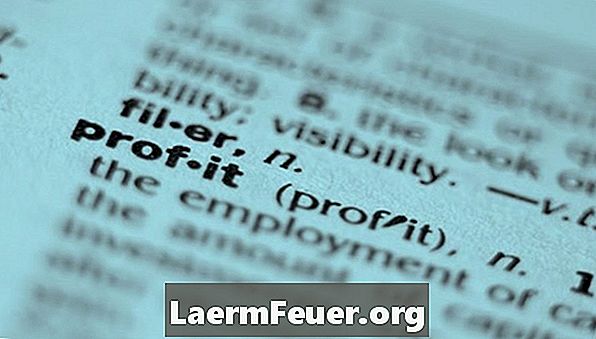
-
Microsoft Excel खोलें और टेम्प्लेट गैलरी में जाएं। Excel 2003 में टेम्पलेट गैलरी खोजने के लिए, "फ़ाइल" और "नया" पर जाएं। सही कार्य फलक का उपयोग करके, टेम्पलेट खोज बॉक्स का पता लगाएं। "लाभ और हानि विवरण" दर्ज करें; आपको सभी उपलब्ध मॉडल दिखाई देंगे। लाभ और हानि विवरण डाउनलोड करें। Excel 2007 में टेम्पलेट गैलरी खोजने के लिए, "कार्यालय" बटन पर जाएं और "नया" चुनें। मॉडल के लिए खोज बॉक्स का उपयोग करके, "लाभ और हानि विवरण" दर्ज करें; आपको सभी उपलब्ध मॉडल दिखाई देंगे। लाभ और हानि विवरण डाउनलोड करें।
-
व्यवसाय की जरूरतों को ध्यान में रखते हुए एक्सेल टेम्पलेट को कस्टमाइज़ करें। क्योंकि यह कथन विभिन्न अवधियों में व्यावसायिक प्रदर्शन की तुलना है, इसलिए तय करें कि आप इस रिपोर्ट को कितनी बार बनाना चाहते हैं। टेम्प्लेट खोलें और कंपनी का नाम, गणना अवधि और रिपोर्ट तिथि दर्ज करें। कंपनी द्वारा बेचे जाने वाले उत्पादों या सेवाओं को जोड़कर बिक्री राजस्व और बिक्री की लागत को समायोजित करें। इससे आप पंक्तियों को हटा सकते हैं या जोड़ सकते हैं। उत्पादों और सेवाओं को जोड़ने के लिए, टेम्पलेट में शामिल जेनेरिक उत्पादों और सेवाओं में टाइप करें। यदि आपको अधिक उत्पादों और सेवाओं के लिए अधिक पंक्तियों की आवश्यकता है, तो किसी मौजूदा उत्पाद की पंक्ति संख्या पर राइट-क्लिक करें और "इन्सर्ट" चुनें। उत्पादों और सेवाओं की एक पंक्ति को हटाने के लिए, मौजूदा बटन पंक्ति पर राइट-क्लिक करें और "हटाएं" विकल्प चुनें।
-
ऑपरेटिंग खर्च अनुभाग को समायोजित करें। उन खर्चों को जोड़ें या हटाएं जो व्यवसाय पर लागू नहीं होते हैं। उन करों को प्रतिबिंबित करने के लिए कर अनुभाग को स्पष्ट करें जिनके लिए आप जिम्मेदार हैं। अतिरिक्त खर्चों को समायोजित करने के लिए, सामान्य खर्चों को दर्ज करें। यदि आपको नई व्यय लाइनें जोड़ने की आवश्यकता है, तो पंक्ति संख्या पर राइट क्लिक करें और "इन्सर्ट" चुनें। व्यय पंक्ति हटाने के लिए, पंक्ति संख्या पर राइट क्लिक करें और "हटाएं" चुनें।
-
Excel 2003 में "फ़ाइल" और फिर "इस रूप में सहेजें" का चयन करके अपने परिवर्तनों को सहेजें। टेम्पलेट के लिए एक नाम दर्ज करें और "टेम्पलेट के रूप में सहेजें" को बदल दें। "Office" बटन का चयन करके Excel 2003 में परिवर्तन सहेजें। "के रूप में सहेजें" और फिर "अन्य प्रारूप" चुनें। टेम्पलेट के लिए एक नाम दर्ज करें और "टेम्पलेट के रूप में सहेजें" को बदल दें।
आपको क्या चाहिए
- एक्सेल प्रॉफिट एंड लॉस मॉडल